タイルの詳細を編集し、ウィジェットを追加する
ダッシュボードを構築した後、Power BI サービスでタイルの書式を設定できます。
ビデオ:タイルの詳細を編集する
タイルを変更するには、マウス ポインターを移動し、省略記号を選択して、次のスクリーンショットに示されている選択肢を確認します。
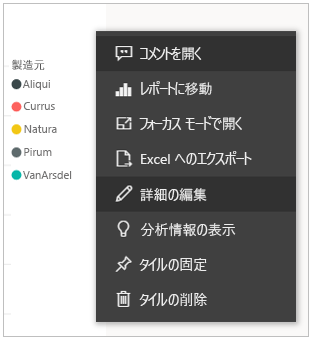
[詳細の編集] を選択して、[タイルの詳細] ペインを開きます。 このウィンドウで、タイルの [タイトル] や [サブタイトル] を変更したり、その最終更新時刻を含めたり、タイルにカスタム リンクを追加したりできます。
![[タイルの詳細] ダイアログのスクリーンショット。](media/08-power-bi-tile-details-menu.png)
既定では、ダッシュボード タイルを選択すると、元のレポートにリダイレクトされます。 この動作を変更するには、[タイルの詳細] ウィンドウの [カスタム リンクの設定] フィールドを使用します。 この機能のよくある使い方の 1 つは、ロゴ画像を選択したユーザーを組織のホーム ページにリダイレクトすることです。
画像とテキストをダッシュボードに追加する
画像、オンライン ビデオ、テキスト ボックス、または Web コンテンツを含むタイルを追加することもできます。 [編集] ドロップダウンを選択し、ダッシュボードの上部で [タイルの追加] を選択すると、[タイルの追加] ダイアログボックスが表示されます。
![[タイルの追加] オプションと [タイルの追加] ダイアログの画像。](media/08-power-bi-add-tile.png)
たとえば、テキスト ボックスを追加すると、右側に [タイルの詳細] ウィンドウが表示され、そこで詳細を編集できます。 テキスト ボックスのリッチ テキスト エディターなど、タイルのコンテンツを定義または変更するためのセクションも利用できます。
タイルと、詳細の編集機能を使用して、ダッシュボードをカスタマイズし、好きなように表示することができます。
詳細については、ダッシュボードのタイルを編集または削除するに関する記事をご覧ください。